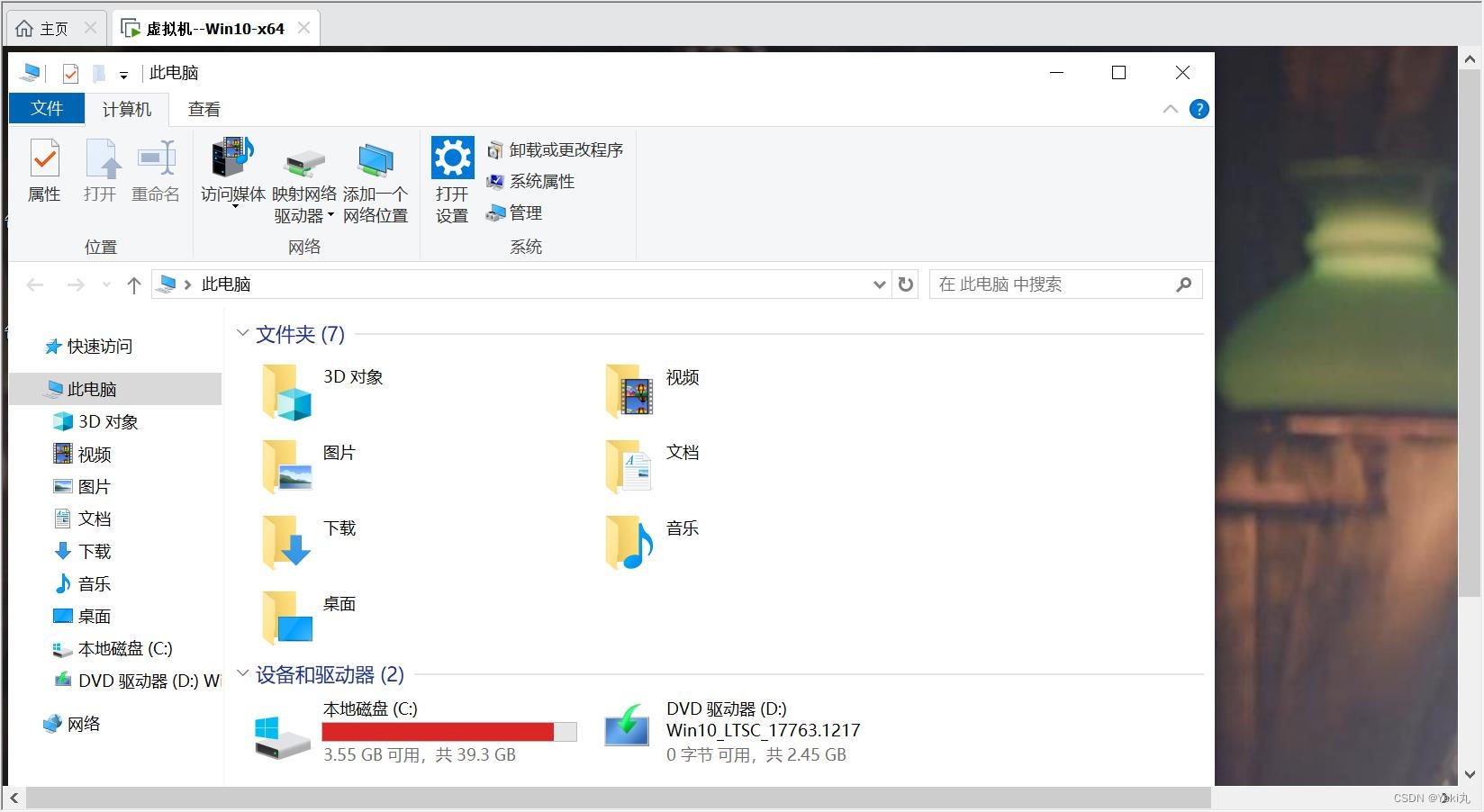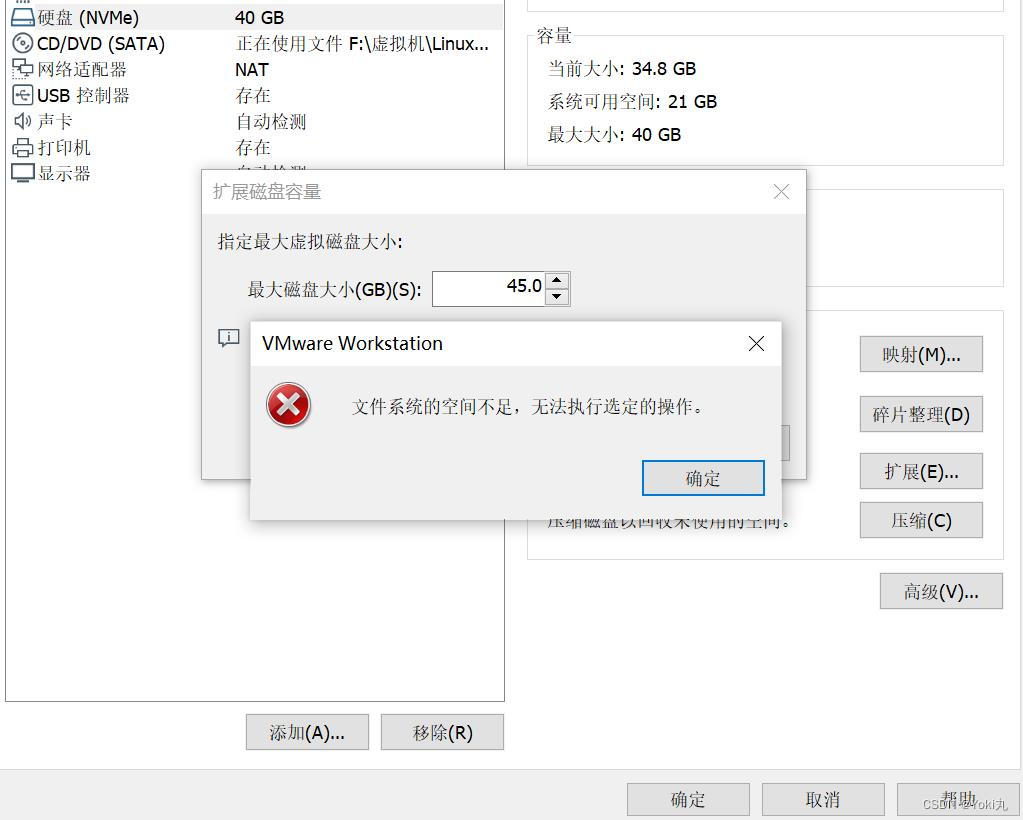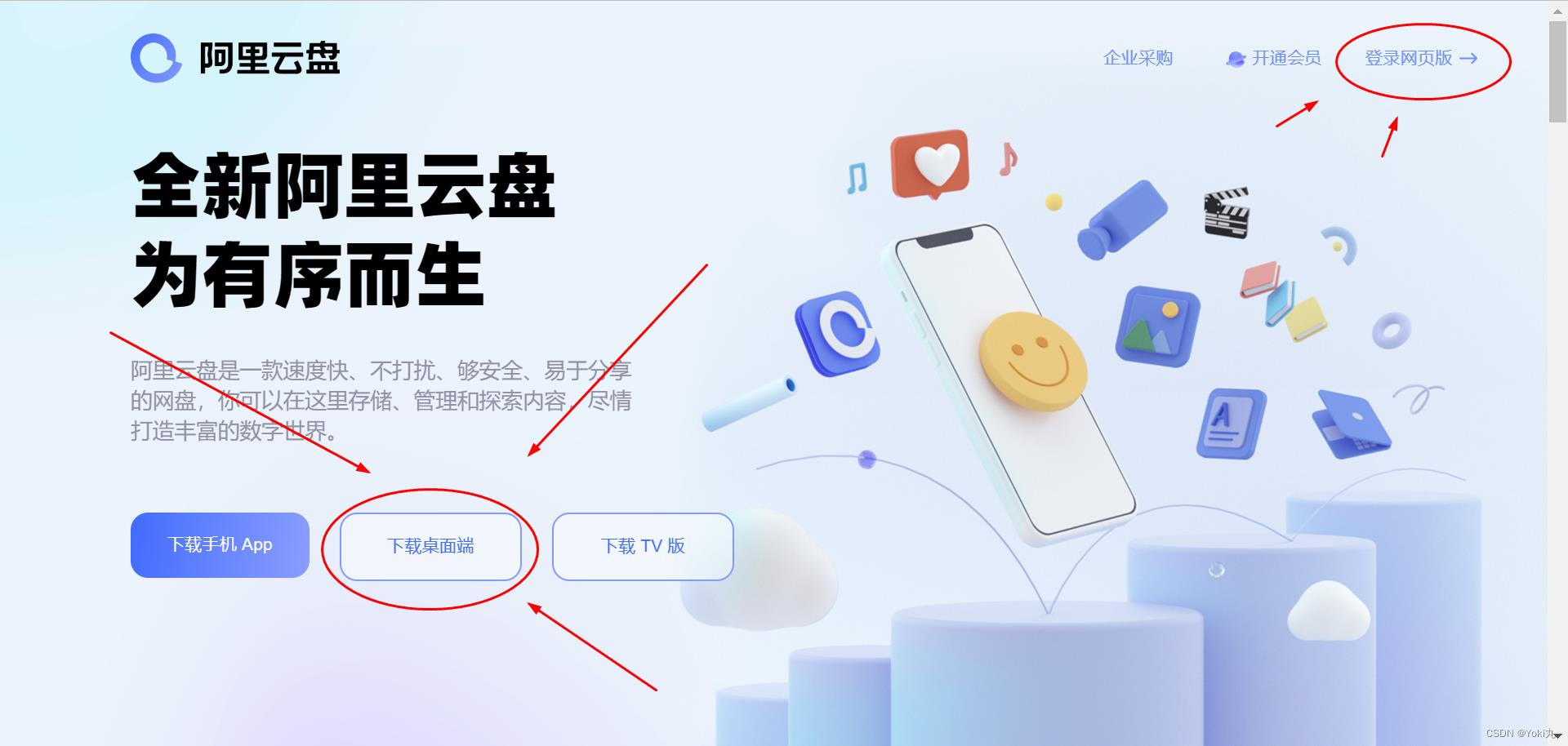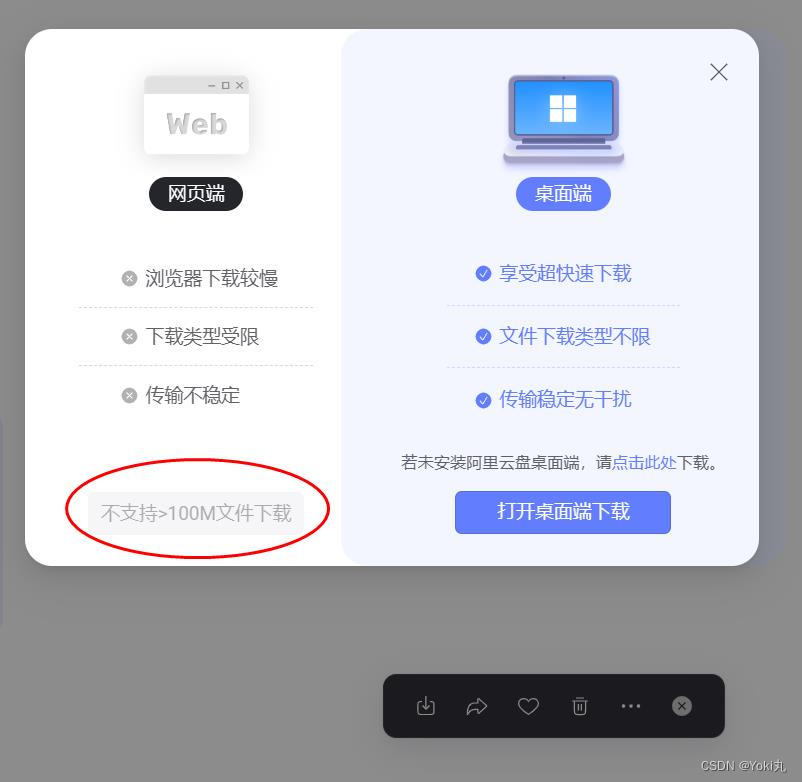| 虚拟机 Win10 磁盘扩展 “文件系统的空间不足,无法...” VMware 15 C盘扩展 磁盘扩容 VMware Workstation 显示 提示 | 您所在的位置:网站首页 › 虚拟机Win10系统不见了 › 虚拟机 Win10 磁盘扩展 “文件系统的空间不足,无法...” VMware 15 C盘扩展 磁盘扩容 VMware Workstation 显示 提示 |
虚拟机 Win10 磁盘扩展 “文件系统的空间不足,无法...” VMware 15 C盘扩展 磁盘扩容 VMware Workstation 显示 提示
|
文章最后更新于2023.3.28,17:22pm,希望对你有帮助 目录 不知道写啥,按顺序看吧,哈哈看!虚拟机的Win10 C盘已经红了,为了增加C盘的容量,删了重新安装一个Win10的方法太过麻烦了。
给虚拟机Win10磁盘扩容,有一个需要注意的问题,就是虚拟机磁盘容量的“系统可用空间”和“当前大小” 有两种情况:(看看自己的虚拟机是哪一种情况) 看看自己的虚拟机硬盘情况

这种情况如果按照第一个方法去做,会这样子......
或者酱紫... “文件系统的空间不足,无法执行选定的操作”
在CSDN后,没有找到我的问题怎么解决,终于在知乎找到了问题关键所在
知乎链接:当给虚拟机虚拟磁盘扩容时,显示文件系统的空间不足,无法执行选定的操作。请问这是什么原因呢? - 知乎知乎,中文互联网高质量的问答社区和创作者聚集的原创内容平台,于 2011 年 1 月正式上线,以「让人们更好的分享知识、经验和见解,找到自己的解答」为品牌使命。知乎凭借认真、专业、友善的社区氛围、独特的产品机制以及结构化和易获得的优质内容,聚集了中文互联网科技、商业、影视、时尚、文化等领域最具创造力的人群,已成为综合性、全品类、在诸多领域具有关键影响力的知识分享社区和创作者聚集的原创内容平台,建立起了以社区驱动的内容变现商业模式。https://www.zhihu.com/question/405610600 下面介绍我用的(不一定是最方便的) 解决“当前大小” > “系统可用空间”情况的方法1、我把虚拟机Win10的文件剪切移动到磁盘空间足够大的移动硬盘E盘
(注意:①你可以移动到其他盘,只要确保“磁盘空间”大于“当前大小”,如果你其他盘都不够的话,就用移动硬盘吧②移动后再复制粘贴备份一个,万一弄错了还能救一下,嘤嘤嘤) 2、点击虚拟机Win10→→“移除”未找到文件→→虚拟机“主页”→→“打开虚拟机”→→找到文件所放的位置点击“打开”→→“硬盘”→→“扩展”→→“最大磁盘大小”→→“扩展” (注意:①我原本是40GB,要扩展5GB,所以填45GB②一次不要填太大,因为只能增加,不能减少)
这样就可以扩展了
3、把文件夹剪切移动回原来的位置 4、点击虚拟机Win10→→点击“移除”未找到文件→→虚拟机“主页”→→“打开虚拟机”→→找到文件所在的位置点击“打开”→→“开启此虚拟机” 在虚拟机中打开“我的电脑”→→“管理”→→“存储”→→“磁盘管理”
可以看到多了5GB未分配磁盘, 右键C盘→“扩展卷”→“下一页”→“下一页”→“完成”
这样C盘就不红啦~~ 什么??连移动硬盘都没有?那就用网盘吧,例如:阿里云盘。不是广告!!!!! 1、下载阿里云盘客户端
(注:虽然网页版也能上传你的文件夹,嗯,你上传是上传了,但你会发现你无法下载,因为网页版的只能下载100M及以下的文件啦。) 人家的意思就是要你下载客户端。你下载了客户端,上传和下载都没有问题了。 2、把你存放虚拟机Win10的磁盘里的所有文件都上传到网盘里面。例如,你的虚拟机放在D盘就把D盘的所有文件都上传。(放在F盘就上传F盘的文件,以此类推) 3、把你的D盘格式化,变成未分配磁盘,合并到C盘。 4、重新分配D盘容量,要多大就分配多少。 5、分配后把刚刚上传到网盘里面的文件夹下载到D盘里面,然后你的虚拟机Win10就有足够的系统可用空间了,你的问题就重新变成了“当前大小” |
【本文地址】